
Ramai pengguna telah melaporkan kehadiran proses WWAHost.exe dalam Pengurus Tugas apabila sistem mereka menjadi perlahan. Proses WWAHost.exe boleh memperlahankan PC anda dengan menggunakan banyak sumber sistem seperti memori, CPU atau cakera. Jadi, apabila anda mendapati sistem anda semakin perlahan berbanding sebelum ini, buka Pengurus Tugas dan anda akan menemui proses WWAHost.exe ini di sana.
Secara amnya, telah diperhatikan bahawa memulakan mana-mana aplikasi seperti aplikasi Mel memulakan proses WWAHost.exe atau mungkin Memulakan pelaksanaan sendiri tanpa sebarang input luaran pada PC Windows anda. Proses ini ialah program Microsoft yang selamat dan berkesan serta salah satu fail sistem penting dalam Windows. Jika anda melihat WWAHost.exe berjalan dalam Pengurus Tugas, tiada apa yang perlu dibimbangkan melainkan ia mengambil banyak memori, CPU atau sumber cakera pada PC anda. Sesetengah aplikasi memerlukan proses ini untuk berfungsi dengan betul.
Adakah anda menghadapi masalah pada PC Windows anda disebabkan penggunaan memori/CPU/cakera proses WWAHost.exe yang tinggi? Kemudian, ia tidak berfungsi dengan betul dan perlu diperbaiki. Baca artikel ini untuk mencari beberapa penyelesaian yang akan membantu anda menyelesaikan isu ini menggunakan proses WWAHost.exe pada PC Windows anda.
Jika anda perasan bahawa selepas membuka aplikasi Mel atau mana-mana aplikasi lain pada PC anda, proses WWAHost.exe mula berjalan atau mengambil banyak sumber sistem, maka anda boleh cuba menetapkan semula aplikasi untuk menyemak sama ada ia menyelesaikan isu tersebut.
1 Tekan kekunci Windows + R pada papan kekunci untuk membuka kotak dialog Run.
Taip ms-settings:appsfeatures dan tekan Enter.
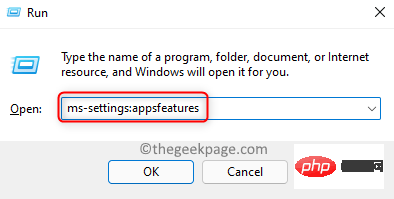
2 Ini akan membuka halaman Apl & Ciri dalam apl Tetapan Windows.
Di sini, tatal ke bawah dan cari bahagian Senarai Apl.
Dalam kotak teks di bawah senarai apl, taip mel untuk mencari apl Mel.
NOTA: Jika anda menghadapi masalah membuka mana-mana apl lain, maka anda perlu mencari apl itu dalam senarai.
Anda akan melihat Mel dan Kalendar dalam hasil carian.
3 Klik menu tiga titik yang dikaitkan dengan Mel & Kalendar dan pilih Pilihan lanjutan.
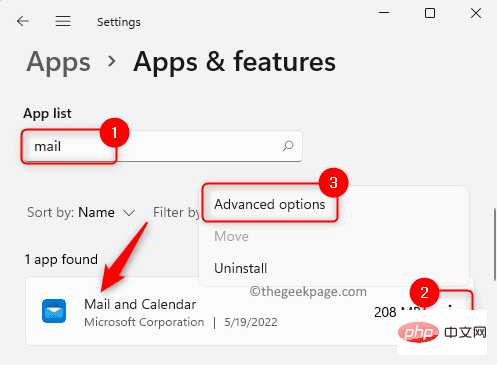
Pada halaman Pilihan Terperinci, cari bahagian Tetapkan Semula.
Klik butang Reset di sini.
Dalam gesaan pop timbul, klik butang "Tetapkan Semula" sekali lagi untuk mengesahkan proses penetapan semula aplikasi.
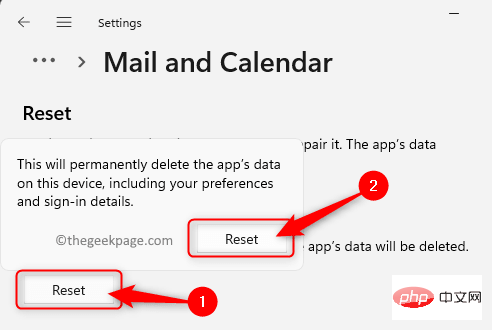
4. Setelah penetapan semula selesai, anda akan melihat tanda semak kecil di sebelah butang set semula.
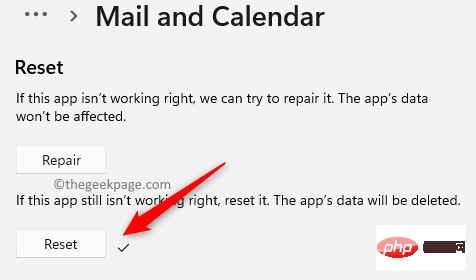 ‘
‘
Tutup tetingkap tetapan.
Mulakan semula komputer anda dan semak sama ada masalah telah diselesaikan.
Jika menetapkan semula apl bermasalah seperti yang dinyatakan dalam Fix 1 tidak menyelesaikan isu, maka anda boleh cuba menyahpasang aplikasinya dan kosongkan Microsoft Cache stor seperti yang diterangkan dalam langkah di bawah.
1.Klik kanan butang Windows pada bar tugas untuk membuka menu Mula. Setelah menu
dibuka, klikApl & Ciri di bahagian atas.
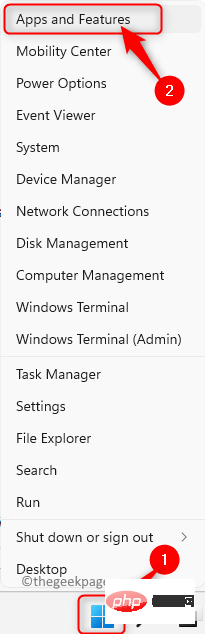
Apl dan Ciri, cari bahagian Senarai Apl.
Di sini, tatal dan cari apl yang menyinggung perasaan yang ingin anda nyahpasang. 3 Sebaik sahaja anda menemui apl itu dalam senarai, klik padamenu tiga titik yang berkaitan dan pilih Nyahpasang.
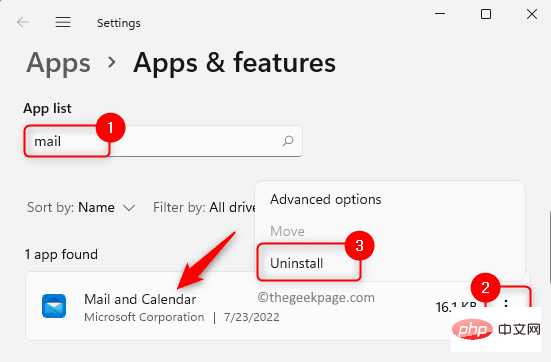
Nyahpasang sekali lagi.
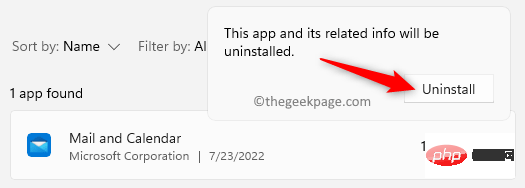
Windows + R untuk membuka kotak Run.
TaipWSReset dan klik butang OK.
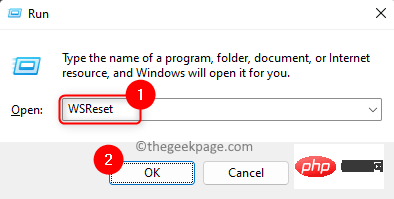
5 Ini akan membuka gesaan arahan dan mula mendiagnosis Kedai.
Selepas arahan di atas mendiagnosis Gedung Windows dan mengosongkan cache, buka Gedung Microsoft.
Sekarang, pasang semula apl sekali lagi dan bukanya untuk menyemak sama ada ralat telah diselesaikan.
Penyelesaian ini merupakan penyelesaian sementara kepada masalah supaya proses dimatikan dan tidak menggunakan sebarang sumber sistem.
1.Klik kanan ikon Windows pada bar tugas untuk membuka menu mula.
Dalam menu yang terbuka, klik pada pilihanTask Manager.
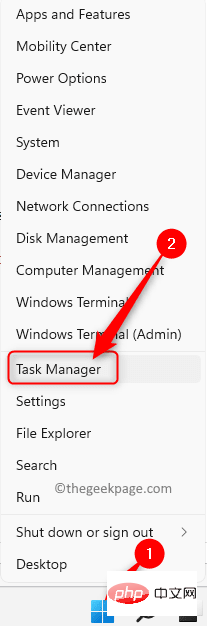
Proses.
Dalam senarai proses yang sedang berjalan pada sistem anda, tatal ke bawah dan cari prosesWWAHost.exe.
Kemudian, untuk menamatkan proses,klik kanan pada WWAHost.exe dan pilih Tamat Tugas dalam menu konteks.
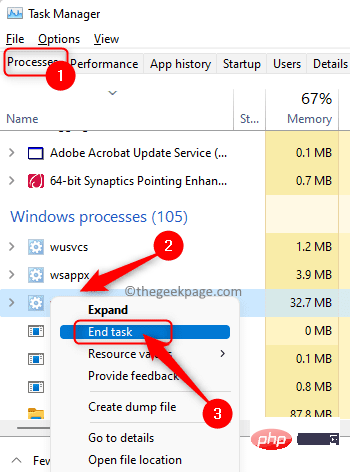
Atas ialah kandungan terperinci WWAHost.exe memproses pembetulan penggunaan cakera tinggi, CPU atau memori. Untuk maklumat lanjut, sila ikut artikel berkaitan lain di laman web China PHP!




